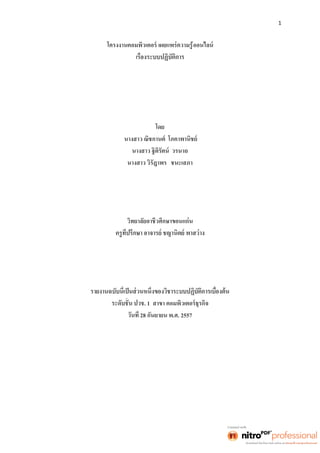
โครงงาน ระดับ ปวช. วิทยาลัยอาชีวศึกษาขอนแก่น
- 1. 1 โครงงานคอมพิวเตอร์ เผยแพร่ความรู้ออนไลน์ โดย นางสาว ณิชกานต์ โภคาพานิชย์ นางสาว ฐิติรัตน์ วรนาถ นางสาว วิรัฎาพร ชนะเสภา วิทยาลัยอาชีวศึกษาขอนแก่น . 1 สาขา คอมพิวเตอร์ธุรกิจ 28 กันยายน พ.ศ. 2557
- 2. 2 โครงงานคอมพิวเตอร์ เผยแพร่ความรู้ออนไลน์ โดย นางสาว ณิชกานต์ โภคาพานิชย์ นางสาว ฐิติรัตน์วรนาถ นางสาว วิรัฎาพร ชนะเสภา วิทยาลัยอาชีวศึกษาขอนแก่น สังกัดองค์การบริหารส่วนจังหวัดขอนแก่น นาง ธิดารัตน์ พลพันธ์สิงห์
- 3. 3 ประเภทโครงงาน ปวช.1 โดย นางสาว ณิชกานต์ โภคาพานิชย์ นางสาว ฐิติรัตน์ วรนาถ นางสาว วิรัฎาพร ชนะเสภา วิทยาลัย วิทยาลัยอาชีวศึกษาขอนแก่น นางธิดารัตน์ พลพันธ์สิงห์ ปีการศึกษา 2557 บทคัดย่อ 2557 มีส่วนร่วมในการจัดทำ เอกส จตาม ภารกิจของการดำเนินการประกันคุณภาพการศึกษาของสถานศึกษาต่อไป
- 4. 4 กิตติกรรมประกาศ ได้ให้คำเสนอแนะ แนวคิด ตลอดจนแก้ไขข้อบกพร่องต่างๆ ขอขอบพระคุณเป็นอย่างสูง ขอขอบคุณครูธิดารัตน์ โครงงานให้สำเร็จลุล่วง ไปด้วยดี นางสาว ณิชกานต์ โภคาพานิชย์ นางสาว ฐิติรัตน์ วรนาถ นางสาว วิรัฎาพร ชนะเสภา
- 5. 5 สารบัญ หน้า บทคัดย่อ 3 กิตติกรรมประกาศ 4 1 บทนำ 6 6 วัตถุประสงค์ 7 ขอบเขตการศึกษา 7 7 2 8-15 3 อุปกรณ์และวิธีการดำเนินการ 16 16 16 4 ผลการดำเนินโครงงาน 17 17 DOS 17-18 ระบบปฏิบัติการWindows 7 18-19 ระบบปฏิบัติการLinux 19-22 การปรับแต่งหน้าตาของ Windows 22-24 5 สรุปผลการดำเนินงานและข้อเสนอแนะ 25 สรุปผลการดำเนินงานของระบบปฏิบัติการ 25 บรรณานุกรม 26 ภาพผนวก 27
- 6. 6 1 บทนำ (Operating System : OS) เป็นซอฟต์แวร์ใช้ในการดูแลระบบ คอมพิวเตอร์ (Windows)1) ผู้ใช้ไมโครคอมพิวเตอร2์) ทำให้ใช้งานคอมพิวเตอร์ได้ง่าย วินโดวส์จึงได้รับความนิยมในปัจจุบัน 2 ส่วนด้วยกัน (OS: Operating System) ทำให้ไม่ต้องมีการเขียน
- 7. 7 วัตถุประสงค์ 1. 2. ขอบเขตการศึกษา ตัวส่ง(dispatcher) เข้าไปให้ซีพียู ตัวจัดการอินเตอร์รัพต์ (first-level interrupt handler) (monitor control) 1.ได้เรียน 2.ได้นำเอาเทคโนโลยีสารสนเทศมาใช้ให้เกิดประโยชน์สูงสุด 3.
- 8. 8 2 การทำโครงงานคอมพิวเตอร์ 1.ความสำคัญของระบบปฏิบัติการ 2. 3.ระบบปฏิบัติการของคอมพิวเตอร์ 4. 5.ระบบปฏิบัติการเครือข่าย 1.ความสำคัญของระบบปฏิบัติการ (Operating System : OS) เป็นซอฟต์แวร์ใช้ในการดูแลระบบ กันม (Windows)1) 2) คอมพิวเตอร์ได้ง่าย วินโดวส์จึงได้รับความนิยมในปัจจุบัน 2. 2.1ความหมายของระบบปฏิบัติการ OS (Operating System) เป็นโปรแกรม ควบคุมการ 2.2ระบบปฏิบัติการ (Operating System) ระบบต่างๆ การทำงานของคอมพิวเตอร์จะไม่สามารถทำงานด้วยตัวเองได้
- 9. 9 “ซอฟต์แวร์” (Software) 2 ประเภท คือ โปรแกรมสำเร็จรูป และโปรแกรม ระบบปฏิบัติการ คอมพิวเตอร์ เช่น การจัดการ ข้อมูลลงแฟ้ม (User interface) ให้ง่ายต่อกา 2.2.1. ระบบปฏิบัติการ DOS (Disk Operating System) ระบบ DOS IBM DOS จะถูก Load DOS เป็น ผู้ประสานงานต่าง ๆ DOS แล้วนำ ไปปฏิบัติตาม โดยการทำงานจะเป็นแบบText mode (C:>) ในการใช้งานจึงจะสามารถใช้งานได้ ระบบปฏิบัติการDOS . และ 2.2.2 ระบบปฏิบัติการ Microsoft Windows Windows Microsoft (User interface) เป็นแบบกราฟิก GUI (Graphic User Interface) ได้โดยใช้เมาส์ มากกว่า 1 โปรแกรมในขณะเดียว DOS จึงจะสามารถไปใช้งาน
- 10. 10 ในลักษณะการทำงานของWindows “หน้าต่าง” โดยแต่ละโปรแกรม จะถือเป็นหน้าต่าง Windows ยังให้โปรแกรม ต่าง ๆ สามารถแชร์ ข้อมูลระหว่างกันได้ผ่านทางคลิปบอ.์ด (Clipboard) ระบบ Windows เข้าใจ เรียนรู้และ 2.2.3. ระบบปฏิบัติการ Unix Unix SUN ของบริษัทSUN Microsystems แต่ไม่ได้เป็นคู่แข่ง กับบริษัทMicrosoft PC แต๋อย่างใด แต่Unix (Open system) Unix ยังถูก การใช้งานในลักษณะให้มีผู้ใชไ้ด้หลายคนในเวลาเดียวกัน เรียกว่า ระบบหลายผู้ใช้(Multiuser system) และ สามารถทำงาน (Multitasking system) 2.24. ระบบปฏิบัติการ Linux Linux เป็นระบบปฏิบัติการเช่นเดียวกับDOS, Windows หรือ Unix โดยLinux ระบบปฏิบัติการUnix Linux 1999 – 2000 ทำ งานบนระบบLinux GNU (GNU’s Not UNIX) ระบบ Linux เป็นระบบปฏิบัติการประเภทฟรีแวร์(Free ware) โปรแกรม Linux Linux เป็นไปอย่างรวดเร็ว โดยในส่วนของใจ กลางระบบปฏิบัติการ หรือ Kernel 2.2 (Linux Kernel 2.2) การทำงานแบบ
- 11. 11 หลายซีพียู หรือ SMP (Symmetrical Multi Processors) Linux สามารถนำไปใช้สำหรับทำงาน เป็น Saver ขนาดใหญ่ได้ระบบ Linux 4 3 ตระกูล คือ บนซีพียูของ อินเทล (PC Intel) ดิจิทัลอัลฟาคอมพิวเตอร์(Digital Alpha Computer และซันสปาร์ค (SUN SPARC) เรียกว่า RPM (Red Hat Package Management) Linux Microsoft Windows บนพีซี หรือ Mac OS Linuxและ ระบบ Linux ระบบปฏิบัติการ(OS) <-- มาจาก Operating System แบ่งออกเป็น 3 กลุ่มหลัก ๆ คือ 1.Unix เป็น OS Server เพราะเป็น OS Multimedia ต่าง ๆ ปัจจุบัน มีOS Unix Windows ของ Microsoft เราเรียก OS ว่า Linux เป็น OS OS Source code เพือ นำไปพัฒนา ก็มีอยู่หลาย ๆ ค่ายทีนํ า Linux ไปพัฒนา แต่ทีได้ รั บความนิ ยมก็ คื อRedhat Linux เพราะการใช้งานง่าย คล้าย Windows ..สำหรับ ใครทีอยากทดลอง ใช้ก็สามารถ down load ได้จาก http://www.nectec.or.th 2. Apple OS เป็น OS Max เหมาะสำหรับผู้ทีทํ างานเ กี ยวกั บกา รออกแบบ Graffic design อะไรทำนอง นันไ ม่ เหมา ะสํ าหรั บUser อย่างเรา ๆ หรอกครับ.. 3. Windows เป็น OS 90 % ของเครืองคอมพิ วเ ตอร์ ทั วโลก เ พรา ะ มีลักษณะการ ใช้งานที่งาย ไม่้ตองมีความรู้ทา งด้านคอมพิวเ ตอร์มา กนัก สนับสนุนMultimedia อย่างสมบูรณ์ ไม่ว่าจะดู หนัง ฟังเพลง เล่นเกม ฯลฯ
- 12. 12 Windows ในปัจจุบันมีให้เลือกใช้งานหลายversion Server และ Home use >>Home use 1) Windows 3.11 เป็น OS แบบ 16 bit เป็น version แรกของ Windows ทีใช้ ทรั พย ากรของระบบ น้อยมาก แต่ประสิทธิ ภาพต่าง ๆ ทีสนั บสนุ นก็ น้ อยตา มไปด้ วย .. 2) Windows 95 เป็น OS แบบ 32 bit พัฒนาขีดความสามารถขึนมา จากเ ดิ มมีฟีเวอร์ต่าง ๆ เพิมเ ข้ ามา แต่version นียั งมี bug มากไม่ค่อยเสถียรพอ.. 3) Windows 98 เป็น OS แบบ 32 bit ทีพั ฒนา มา จาก 95 แก้ไข bug สนับสนุน Multimedia อย่างสมบูรณ์ มีการนำเอาbrowser ยอดนิยมอย่าง IE ติดมาให้ด้วย version นีได้ รั บความนิ ยมเ ป็ นอย่ าง มาก.. 4) Windows 98 SE เป็น OS แบบ 32 bit ทีแก้ ไข version 98 bug และเพิมฟี เวอร์ ใหม่ ๆ มากมายเช่นสามารถทำเป็นServer แชร์IP ให้กับเครืองลู กได้ และนํ าเ อา IE 5 ติดมาด้วย นับว่าversion นี เป็น version Windows 98 5) Windows Me เป็น OS แบบ 32 bit ทีพั ฒนา มา สํ าหรั บHome use โดยเฉพาะ ตัดเอาMs-Dos ออกไป เพือสร้ างความ มีเสถียรภาพให้กับระบบ สนับสนุนMultimedia สมบูรณ์แบบทีสุ ด..ตอนนีผมเ องก็ ลองใช้ อยู่ครั บ..ยอมรับ ว่าดีมาก ๆ ไม่ค่อย มีปัญหาเหมือน 98 ทีผ่ านมา ครั บ.. >>Server 1) Windows NT4 มีความเสถียรถาพสูงทำงาน เป็นSrever การใช้งานผู้ใช้ต้องมีความรู้พอสมควรเพราะ ลักษณะการใช้งาน คล้ายกับUnix แต่จะมีระบบ Graffic ทีดี กว่ า.. 2) Windows 2000 เป็น OS ทีเป็ น NT พัฒนามาจากNT4 มีความเสถียรภาพสูง และรองรับMultimedia ใช้ เป็น Server สนับสนุนการใช้งานแบบ Multi user ..มี2 version ให้เลือกใช้งานตาม
- 13. 13 ความเหมาะสม 3.ระบบปฏิบัติการของคอมพิวเตอร์ ประยุกต์ครับ จะมีหน้าทีในกา ร ควบคุมการปฏิบัติงานของฮาร์ดแวร์ และสนับสนุนคำสังสํ าหรั บควบคุ มกา รทํ างานของฮาร์ ดแวร์ ปร ะยุ กต์ ครับ ตัวอย่างของระบบ ปฏิบัติการนะครับ ก็ได้แก่MS - DOS , UNIX , LINUX , Windows Me , Windows XP เหล่านีเป็ นต้ นครั บ ระบบปฏิบัติการนี • อันแรกนีก็ คื อกา รจั ดส่ วนประกอบต่ าง ๆ ขอ งระบบคอมพิวเตอร์ ครับ เช่น หน่วยประมวลผลกลาง ที เก็บข้อมูลสำรอง หน่วยความจำ และเครืองพิ มพ์ เป็ นต้ น • • ป็นต้น โดยปกติแล้ว โปรแกรมประยุกต์ จะต้องทำงานผ่านระบบปฏิบัติการครับ 4. ใช้งานได้ง่าย สะดวก และ ในทีนี นะครั บ อย่างนะครับ ซึง ได้แก่MS – DOS และก็Microsoft Windows สองอย่างนีนะครั บ • MS – DOS ระบบปฏิบัติการก็ นะครับ ซึงขันตอน
- 14. 14 ง คอมพิวเตอร์ขึน โปรแกรมเล็ก ๆ ทีอยู่ใน หน่ วยความจํ ารอม จะเ รี ยกเ อาส่ วนประกอบพื นฐา นที จำเ ป็ นของ ระบบปฏิบัติการจากฮาร์ดดิสก์เข้ามา ไว้ในหน่วยความจำหลักนะครับ ซึงจะได้ ผลลั พธ์ บนจอภา พเ ป็ นC > หรือ C: > นีนะครั บ โดยที หมา ยถึ ง ดิสก์ไดรฟ์ทีทํ างานอยู่ และเครืองหมา ย > หมายถึงการเตรียมพร้อมทีจะทํ างานจากนั น ผู้ ใช้ ก็จะสามารถพิ มพ์ คำ สั ง ของ MS – DOS ได้ทันทีครับเพือ ใช้งานคอมพิวเตอร์ ส่วนในข้อนีนะครั บผมจะกล่ าวถึ ง ระบบปฏิ บั ติ กา รวิ นโ ดว์ ครั บ ซึ งเป็นที นิยมใช้ กั นมากใ น ปัจจุบันนีครั บ ผมจะกล่ าวราย ระบบการติดต่อกับผู้ใช้ เป็นแบบกราฟิกทีมี สี สั น ทำงานกับ เมนู และรูปภาพ ครับก็ได้มีการพัฒนา กันมาอย่างต่อเนืองนะครั บ ซึ งก็ ได้ มีสีสันที สวยงามมากขึนกว่ าเ ดิ ม และสา มา รถใช้ งานไ ด้ ง่ ายยิ งขึ นกว่ า ระบบปฏิบัติการวินโดว์ วินโดว์นีนะครั บก็ ยั ง ทำงานภายใต้การทำงานของดอสครับ เพียงแต่ระบบวินโดว์นีเราจะไม่ จํ า เพราะเราใช้งาน คำสังสํ าเ ร็ จรู ปด้ วยเ มนู บนวิ นโ ดว์
- 15. 15 5.ระบบปฏิบัติการเครือข่าย คอมพิวเตอร์นะครับ และช่วย เป็นต้น ระบบ นะครับ รวมทังยั งมี ระบบการป้องกันการสูญหายของข้อมูลอีกด้วยครับ ระบบปฏิบัติการเครือข่ายทีนิ ยมใ ช้ ปั จจุ บั นนี นะครั บจะใช้ หลั กกา รประมวลผลแบบ ไคลเ อนต์ /เซิร์ฟเวอร์ นะครับ โดยส่วน ครับในขณะทีส่ วน
- 16. 16 3 อุปกรณ์และวิธีการดำเนินการ (Hardware) 1. 1.1เครืองคอมพิ วเ ตอร์ พร้ อมเ ชื อมต่ อระบบเ ครื อข่ า ยอิ นเตอร์ เ น็ต 1.2โปรแกรมทีใช้ ในกา รดํ าเ นิ นง าน ได้ แก่ 1)โปรแกรม Word 2)โปรแกรม 3)โปรแกรม 4)โปรแกรม 5)โปรแกรม 6)โปรแกรม 2. 2.1 2.2
- 17. 17 4 ผลการดำเนินโครงงาน (Read Only Memory : ROM) จำหลักหลังจากนีกา รควบคุ มกา รทํ างานของระบบคอมพิวเตอร์จะถูกบรรจุไปอยู่บนหน่วย ความจำหลักเป็นทีเรี ยบร้ อยแล้ วโปรแกรมหนึ งในระบบปฏิ บัติการดอสที ถูกบรจุ คื อ command.com และกระบวนการเริมต้ นกา รทํ างานของ (boot) คอมพิวเตอร์ 2 วิธีคือ 1. Cold Boot (power) 2. Worm Boot (Hank) สามารถ กระทำได้อยู่2 วิธีคือ 1. กดปุ่มReset 2. กดปุ่มCtrl +Al t+ Del พร้อมกัน แล้วปล่อยมือ DOS DOS มีอยู่2 ชนิดคือ 1. (Internal Command) (ROM) ตลอดเวลา หลังจากทีBoot DOS ส่วนมากจะเป็น CLS, DIR, COPY, REN เป็นต้น
- 18. 18 2. (External Command) DOS ง FORMAT, DISKCOPY, TREE, DELTREE เป็นต้น ในการใช้คำสังต่ าง ๆ ของ DOS จะมีการกำหนดอักษรหรือสัญลักษณ์ใช้แทนข้อความของรูปแบบคำสัง ดังนี (Internal Command) ระบบปฏิบัติการ Windows 7 •Windows 7 เป็นระบบปฏิบัติการของบริษัทไมโครซอฟท์ พัฒนาต่อเนืองมา จาก Windows Vista ทีไม่ ค่ อย ประสบความสำเร็จทางด้านการตลาดเท่าทีควร เผู้ใช้ เก่ า ๆยั งผู กพั นกั บWindows XP และมีข่าวลือเกียวกั บ ปัญหาในการใช้งานต่าง ๆทำให้ไมโครซอฟท์นำไปปรับปรุงแก้ไขรูปแบบการใช้งานจนพัฒนามาเป็น Windows 7 ลูกเล่นมากมาย ในส่วนของเทคโนโลยีทางด้านสมรรถนะความปลอดภัยของระบบและการเชือต่ อใน - ฟีเจอร์เด่น ๆ ทีถู กเ ติ มเ ข้ ามา แบบเ ต็ มพิ กั ด ได้แก่ •Aero Glass เป็นคุณสมบัติเด่นของWindows 7 ทีทํ าให้ Windows Background โปร่งใสเหมือนแก้ว จน ได้อย่างชัดเจน •Aero Peek เป็นคุณสมบัติใหม่ของ Windows 7 หากไม่ต้องการยุบหน้าต่างโปรแกรมบนเดสก์ท๊อปอาจใช้ บาร์จะมีข้อความว่าShow Desktop - ฟีเจอร์เด่น ๆ ทีถู กเ ติ มเ ข้ ามา แบบเ ต็ มพิ กั ด ได้ แก่ •ซ่อนโปรแกรมบนเดสก์ท๊อป •เป็นการย่อหน้าต่างหรือโปรแกรมทังหมดที เปิดอยู่ บนเ ดสก์ ท๊อปโดยจะเ ห็นพื นเดสก์ ท๊ อปว่ า ง ๆ ให้เ ลือน “Show desktop” แสดงขึนมา โดยคลิ กครั งแรกจะ
- 19. 19 •Aero Shake (เขย่าซ้อนหน้าต่าง) เขย่าเท่านันซึ งจะซ่ อนหน้ า ต่ า งที เ หลือลงไปได้ แบบรวดเ ร็ ว •Aero Snap (ปรับขนาดหน้าต่างอัตโนมัต)ิ •ปรับหน้าต่างให้เต็มหน้าจอ การปรับขนาดหรือขยายหน้าจอสามารถทำได้แบบรวดเร็วโดยคลิกลากทีไตเ ติ ลบา ร์ ของหน้ าต่ างไปขอบ ด้านบนสุด (Snap) ลงมาก็ปรับเป็นขนาดเดิม •ปรับหน้าต่างครึงหน้ าจอ แสดงในขนาดครึงหนึ ง ของจอภาพโดยอัตโนมัติทำให้สามารถนำหน้าต่างมาเรียงต่อกันซ้าย/ขวาได้อย่างรวดเร็วขึน •Bit Lockerและ Bit Locker TO GO •Bit Locker ข้อมูลซึงคุ ณสมบั ติ นี จะ มีมาตังแต่ Windows Vista แต่ใน Windows 7 ได้เพิม Bit Locker TO GO สำหรับ การเข้ารหัสกับอุปกรณ์พกพา เช่นFlash Drive ทีกํ าลั งนิ ยมใ ช้ งานกั นใ นปั จจุ บั น โดยจะช่ วยป้ องกั นกา รเ ปิ ด อ่านข้อมูลได้เป็นอย่างดีเมือนำ อุปกรณ์ไปใ ช้งาน Windows 7 จะถามหารหัสผ่านต้องกรอกให้ถกูต้องจึงจะ เปิดอ่านข้อมูลได้ บันทึกนีเขี ยนโ ดย ศิววิชญ์Chan-aran เมือ Mon Apr 29 2013 10:00:15 GMT+0700 (ICT) ระบบปฏิบัติการ Linux ลินุกซ์(Linux) และรู้จักในชือ จีเอ็นยู/ลินุกซ์(GNU/Linux) ระบบปฏิบัติการแบบยูนิกซ์โดยใช้ลินุกซ์เคอร์เนล เป็นศูนย์กลางทำงานร่วมกับไลบรารีและเครืองมื อื น ลิ นุกซ์เป็นตัวอย่างหนึงในฐานะ ซอฟต์แวร์เสรีและซอฟต์แวร์โอเพนซอร์สทีปร ะสบความสํ าเ ร็ จและมี ชือเ สี ยง ทุ กคนสา มา รถดู หรื อนํ าโค้ ดของลิ นุ กซ์ ไปใ ช้ งาน , แก้ไข, และแจกจ่ายได้อย่างเสรี ลินุกซ์นิยม จำหน่ายหรือแจกฟรีในลักษณะเป็นแพคเก็จ โดยผู้จัดทำจะรวมซอฟต์แวร์สำหรับใช้งานในด้านอืนเ ป็ นชุ ด เข้าด้วยกัน เริมแรกของของลิ นุ กซ์ พั ฒนา และใช้ ๆ เช่น ไอบีเอ็มฮิวเลตต์-แพคการ์ด และ โนเวลล์ใช้สำหรับในระบบเซิร์ฟเวอร์และพีซีเริมแรกลิ นุ กซ์ พั ฒนา สำหรับใช้กับเครือง อินเทล 386 ไมโครโพรเซสเซอร์หลังจากทีได้ รั บความนิ ยมปั จจุ บั น ลิ นุ กซ์ ได้ พัฒนารับรองการใช้งานของระบบสถาปัตยกรรมคอมพิวเตอร์ในระบบต่างๆ รวมถึงในโทรศัพท์มือถือ และกล้องวิดีโอ
- 20. 20 ลินุกซ์มีสัญญาอนุญาตแบบ GPL ซึงเ ป็ นสั ญา อนุ ญา แบบเดิมต่อคือใช้สัญญาอนุญาตGPL copy left คุณสมบัติของระบบปฏิบัติการลีนุกซ์- Linux มัลติทาสกิง(Multi-tasking) คือ ทำงานหลายๆ อย่างพร้อมกันได้ในเวลาเดียวกัน ทำให้ไม่ต้องเสียเวลาใน การรอ โดยแบ่งการทำงานออกเป็นForeground และ Background มัลติยูสเซอร์(Multi-user) Unix สามารถรองรับผู้ใช้ได้มากกว่า1 คนในเวลาเดียวกันหรือพูดง่ายๆ ก็คือ ใช้งานได้หลายคนพร้อมกันนันเ อง ป็นระบบปฏิบัติการแบบหลายงาน และหลายผู้ใช้(Multitasking & Multiuser) ทีสมบู รณ์ แบบ ทํ าให้ สามารถมีผู้ใช้งานพร้อมๆ กัน ได้หลายๆ คน และแต่ละคนก็ สามารถรันโปรแกรมได้หลายๆ โปรแกรมพร้อมๆ กัน มีความเข้ากันได้(Compatible) กับระบบUNIX ส่วนมากในระดับ Source Code ความสามารถในการสลับหน้าจอระหว่างLogin sessions ต่างๆ บนหน้าจอคอนโซล ในเท็กซ์โหมดได้(Pseudo Terminal, Virtual Console) สนับสนุนระบบไฟล์หลายชนิด เช่น Minix-1, Xenix, ISO-9660, NCPFS, SMBFS, FAT16, FAT32, NTFS, UFS เป็นต้น สนับสนุนเครือข่าย TCP/IP ตลอดจนมีโปรแกรมไคลเอ็นต์ และเซิร์ฟเวอร์ สำหรับบริการต่างๆ ในอินเทอร์เน็ตทุกประเภท ไม่ว่าจะเป็น FTP, Telnet, NNTP, SMTP, Gopher, WWW Kernalของ Linux มีความสามารถในการจำลองการทำงานของ Math Processor 80387 เกียวกั บ floating-point ได้ Kernalของ Linux สนับสนุน Demand-Paged loaded executable คือ เป็นการใช้หน่วยความจำอย่างมีประสิทธิภาพและมีการใช้หน่วยความจำ ส่วนเดียว กับขบวนการหลายๆ ขบวนการพร้อมๆ กัน(Shared copy-on-write pages สนับสนุน swap space มากถึง 2 GB ทำให้มีหน่วยความจำใช้งานมากขึน จึงรัน Application ขนาดใหญ่ได้ และมีผู้ใช้งานได้พร้อมกันมากขึน Kernalมีระบบ Unified Memory Pool สำหรับโปรแกรมและ Cache ทำให้Cache ปรับเพิม-ลดขนาดได้โดยอัตโนมัติ ขณะทีมี กา รเ รี ยกใช้ หรือไม่ใช้โปรแกรมใดๆ
- 21. 21 โปรแกรมทีรั นมี กา รใช้ งาน Library ร่าวมกัน(Dynamically Linked Shared Libraries) ทำให้โปรแกรมมีขนาดเล็ก และทำงานเร็ว สนับสนุนการดีบัก(Debug) โปรแกรม และหาสาเหตุทีทํ าให้ โปรแกรมทํ างานผิ ดพลา ดได้ หน้าต่างของลีนุกซ์ ระบบปฏิบัติการเปิด(Portable operating system) ไม่ยึดติดกับเครืองคอมพิ วเ ตอร์ ปร ะเ ภทใ ด เช่น ระบบปฏิบัติการUnix, Linux, Ubuntu หน้าตาของลีนุกซ์ ระบบปฏิบัติการแบบปิด(Proprietary Operating System) คอมพิวเตอร์ประเภทอืนๆ ได้ การ Log on ถ้ามีการสร้างยูสเซอร์แอคเคานต์ไว้หลายชือ เมื อเข้า สู่ Windows 7 จะต้องมีการล็อกออนก่อนเสมอ โดย ให้คลิกเมาส์เลือกยูสเซอร์แอคเคานต์ของเราเอง (กรณีมีหลายยูสเซอร์แอคเคาต์) และพิมพ์รหัสผ่าน(หากมี การกำหนดไว)้และกดปุ่มEnter หรือคลิกปุ่มดังภาพ 1. คลิกเลือกยูสเซอร์แอคเคานต์ 2. พิมพ์รหัสผ่าน เพือล็ อกออนเ ข้ าใช้ งาน Windows
- 22. 22 หน้าต่างของ Windows 7 หน้าต่างของ Windows 7 มีชือเ รี ยก ส่ วนประกอบต่ างๆ ดั งนี 1.ปุ่มstart 2.searchคำสังสํ าหรั บค้ นหา โปรแกรม ไฟล์ หรื อโฟลเ ดอร์ ภา ยในเ ครื อง 3.All Programs 4.Recent Use 5.Pinned Icon แสดงรายชือที ปักหมุ ดไว้ 6. ภาพแสดงแทนตัวผู้ใช้เครือง (User) ทีเข้ าระบบอยู่ในขณะ นั น 7. ชือ User ทีล็ อกอิ นหรื อกํ าลั งเ ข้ าใช้ งาน Windows 7 อยู่ในขณะนัน 8.โฟลเดอร์เก็บไฟล์งานของ User 9. Control Panel กลุ่มโปรแกรมสำหรังแต่ง Windows 7 10. Devices snd Printers คำสังสํ าหรั บดู รายชื ุอปกรณืทีมีกา รเ ชือม่ตอใ ช้งานักบ Windows 7 11.Default Programs คำสังกํ าหนดให้ โปรแกรมใ ดเ ป็ นโ ปร แกรมหลั ก 12.Help and Support รวมคำสังอธิ บา ยกา รใช้ งาน Windows 7 การปรับแต่งหน้าตาของ Windows 7 การตกแต่งหน้าตาของวินโดวส์นัน สา มา รถทํ าได้ เหมื อนกั บวิ นโ ดวส์ รุ่นก่ อนๆ คื อปรั บแต่ งBackground color, Wallpaper Wallpaper 1.คลิกเมาส์ขวาทีDesktop เลือก Personalize 2.จะปรากฏหน้าต่าง Personalize ของ Windows 7 ขึนมา 3.คลิกเลือกภาพทีต้ องกา ร 4.ภาพพืนหลั งจะถู กเ ปลี ยนโดยอั ตโนมั ติ
- 23. 23 1.คลิกเมาส์ขวาทีDesktop เลือก Personalize 2.จะปรากฏหน้าต่าง Personalize ของ Windows 7 ขึนมา คลิ กเ ลื อก Theme ในแท็บ Basic and High Contrast Themes 3.คลิกเลือก Theme ในแท็บ Basic and High Contrast Themes เป็น Themes Windows Classic 4.คลิกเลือก Windows Color 5.จะรากฏหน้าต่าง Windows Color and Appearance คลิกเลือกสีทีต้ องกา ร 6.เมือได้ สี ทีต้ องกา รคลิ กปุ่มOK หรือ Apply 7.จะได้พืนหลั งเ ป็ นสี ที เลือก 1.คลิกเลือกเมาส์ทีเดสก์ ทอป เลื อก Personalize 2.จะปรากฏหน้าต่าง Personalize ของ Windows 7 Change desktop icon 3.จะปรากฏหน้าต่าง Desktop Icon Settings 4.แล้วคลิกปุ่มChange Icon 5.จะปรากฏหน้าต่าง Change Icon คลิกเลือกไอคอนทีต้ องกา ร 6.คลิกปุ่มOK 7. การย้ายและการจัดเรียงไอคอน 1.คลิกขวาทีเดสก์ ทอป 2.เลือกรูปแบบจัดเรียงตามทีต้ องกา ร แบบ Name เรียงตามลำดับชือไอคอน แบบ Size เรียงตามขนานของไฟล์ข้อมูลของไอคอน แบบ Item type เรียงตามชนิดของไอคอน แบบ Date modified เรียงตามวันทีและแก้ ไขหรื อสร้ างไฟล์ ของไอคอน
- 24. 24 สกรีนเซฟเวอร์ การปรับแต่งสกรีนเซฟเวอร์ 1.คลิกเมาส์ขวาทีเดสก์ ทอป เลื อก Personalize 2.จะปรากฏหน้าต่าง Personalize เลือก Screen Saver 3.จะปรากฏหน้าต่าง Screen Saver Settings เลือกรูปแบบของ Screen Saver 4.ตังเ วลา สํ าหรั บScreen Saver ในช่อง Wait 5.ถ้าต้องการใส่ลูกเล่นคลิกทีSetting 6.ถ้าต้องการใส่ตวัอย่างคลิกทีPreview 7.คลิกปุ่มOK 1.คลิกเมาส์ขวาทีเดสก์ ทอป เลื อ Screen resolution 2.จะปรากฏหน้าต่าง Screen resolution เลือกความละเอียดของหน้าจอ 3. ลิกเลือกคำสังAdvanced setting 4.จะปรากฏหน้าต่าง Advanced setting คลิกเลือก Monitor 5.เลือกจำนวนสีทีใช้ บนหน้ าจอ 6.เมือปรั บแต่ งได้ ตา มต้ องกา รแล้ วคลิ กปุ่มOK การปรับแต่งทาสก์บาร์ การย้ายทาสก์บาร์ 1.คลิกเมาส์ขวาบนทีว่ างของทา สก์ บา ร์ Look the Taskbar 2.คลิกเลือกลากทาสก์บาร์ไปไว้ยังขอบด้านใดด้านหนึงของจอภา พตา มที้ตองการ
- 25. 25 5 สรุปผลการดำเนินงานและข้อเสนอแนะ การจัดทำโครงงานคอมพิวเตอร์ การเผยแพร่ความรู้ออนไลน์ เรือง ระบบปฏิ บั ติ กา ร (OS: Operating System) นี สรุ ปผลกา รดํ าเ นิ นและข้ อเ สนอแนะได้ ดั งนี 1.สรุปผลการดำเนินงานของระบบปฏิบัติการ ผู้จัดทำโครงงานคอมพิวเตอร์ การเผยแพร่ความรู้ออนไลน์ เรือง ระบบปฏิ บั ติ กา ร (OS: Operating System) 1.1 เนือหา ในบทเ รี ยน 1.2 ทีมา และความสํ าคั ญข องระบบปฏิ บั ติ กา ร 1.3 ความหมายของระบบปฏิบัติการ 1.4โปรแกรมทีใช้ ในกา รดํ าเ นิ นง าน 2.อุปสรรคในการทำโครงงาน การเผยแพร่ความรู้ออนไลน์ เรือง ระบบปฏิ บั ติ กา ร (OS: Operating System) และได้มีการทดลอง ทำให้พบปัญหาต่าง ๆ ดังนี 2.1 มีปัญหาในการค้นหาข้อมูลต่าง ๆ เกิดจากอินเทอร์เน็ตไม่เสถียร 2.2 3.ข้อเสนอแนะ 3.1 กลุ่มสาระการเรียนรู้
- 26. 26 บรรณานุกรม 1. ความหมายของระบบปฏิบัติการ วันทีสื บค้ น: 18 กันยายน2557 2.ระบบปฏิบัติการDOS วันทีสื บค้ น: 18 กันยายน2557 3.ระบบปฏิบัติการWindows วันทีสื บค้ น: 18 กันยายน2557 4.ระบบปฏิบัติการLinux สืบค้นวันท:ี18 กันยายน2557
- 27. 27 ภาพผนวก